¿Has pensado en la posibilidad de enviar mensajes SMS a tus usuarios en WordPress? Pero, ¿será posible enviar mensajes SMS a nuestros suscriptores junto con boletines electrónicos?
La respuesta a esta última interrogante es sí. Podemos enviar de manera fácil mensajes de texto a los usuarios de nuestro sitio web utilizando uno de los muchos plugins de SMS para WordPress.
También te puede interesar nuestra guía donde te mostramos cómo crear páginas AMP para contenido en WordPress.
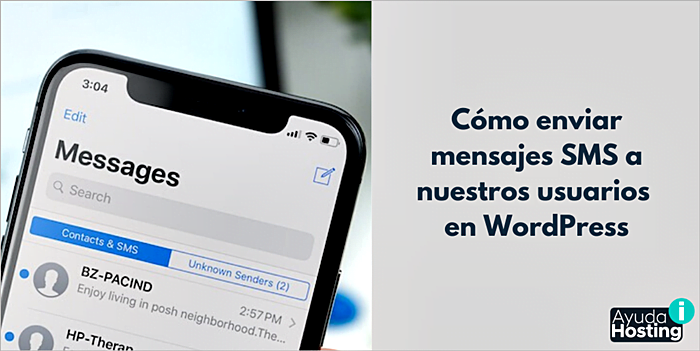
En este artículo de Ayuda Hosting, les mostraremos cómo enviar mensajes SMS a nuestros usuarios en WordPress, paso a paso y de una manera sencilla.
Índice
¿Cuándo y por qué enviar mensajes SMS a nuestros usuarios?
El envío de mensajes SMS puede ser una forma efectiva para atraer clientes a nuestro sitio web. Especialmente, cuando lo usamos con otras herramientas de marketing como boletines de correo electrónico, notificaciones push y tráfico de búsqueda.
Los mensajes de texto tienen una excelente tasa de apertura. Algunos estudios sugieren que las tasas de apertura de SMS son tan altas como en un 98%.
Si comparamos esto con una tasa de apertura típica de solo 20% para correos electrónicos, podemos ver por qué los mensajes SMS se están convirtiendo en uno de los medios de marketing preferidos.
Los usuarios revisan los mensajes de texto mucho más rápido que los correos electrónicos. A cualquiera le toma alrededor de 90 segundos responder un mensaje de texto. En el caso de los correos electrónicos el tiempo está en promedio de 90 minutos para responder un correo electrónico.
Sin embargo, no debemos exagerar con esto. Ya que la mayoría de los usuarios no querrá recibir de parte nuestra, mensajes de texto diarios. Incluso semanalmente puede ser demasiado.
Nota: Debemos estar atentos a las leyes. En algunos países existen regulaciones legales relacionadas con los envíos mensajes de texto, particularmente mensajes de marketing.
También es posible que deseemos utilizar mensajes SMS para enviar recibos o actualizaciones de pedidos. Más adelante en este tutorial, cubriremos cómo hacerlo.
Envío de mensajes de marketing SMS utilizando Sendinblue
Sendinblue es un servicio de marketing por correo electrónico que también nos permite enviar mensajes SMS a nuestros suscriptores.
Para comenzar, debemos configurar una cuenta con Sendinblue si aún no tenemos una. En el sitio web de Sendinblue, hacemos clic en el botón Registrarse gratis para comenzar a crear nuestra cuenta.
Una vez que hayamos terminado el proceso de configuración de la cuenta, veremos nuestro panel de Sendinblue. Si no hemos completado nuestro perfil durante la etapa de configuración, se nos pedirá que lo hagamos aquí.
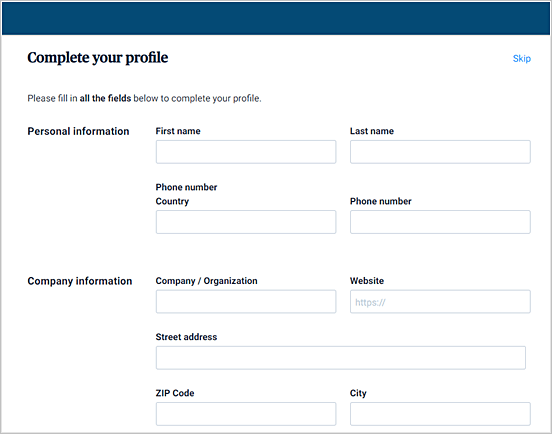
Antes de comenzar a enviar mensajes, debemos comunicarnos con el equipo de soporte. Para hacerlo, nos vamos a la página de contacto de Sendinblue y escribimos un mensaje que incluya:
- Una solicitud para activar nuestra cuenta.
- La URL de nuestro sitio.
- Una nota indicando que enviaremos mensajes de marketing.
Una vez que nuestra cuenta haya sido aprobada, recibiremos un correo electrónico de Sendinblue. Debemos tener en cuenta que esto puede tomar hasta 24 horas para recibir una respuesta.
Comprar créditos SMS para nuestra cuenta Sendinblue
Mientras esperamos que se apruebe nuestra cuenta, podemos comenzar a crear una campaña de SMS en Sendinblue.
Primero, hacemos clic en el botón + en el menú Sendinblue para ir a la página de Aplicaciones e Integraciones.
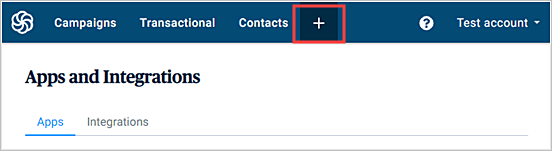
Posteriormente, nos desplazamos hacia abajo en la página para encontrar la aplicación Campañas SMS y hacemos clic en el control deslizante para activarla.
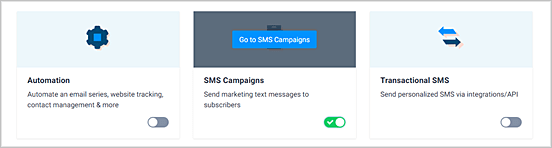
A continuación, debemos comprar créditos SMS. En nuestro panel de Sendinblue, veremos 0 créditos SMS en el lado izquierdo. Hacemos clic en el enlace Obtener más créditos para comprar créditos SMS.
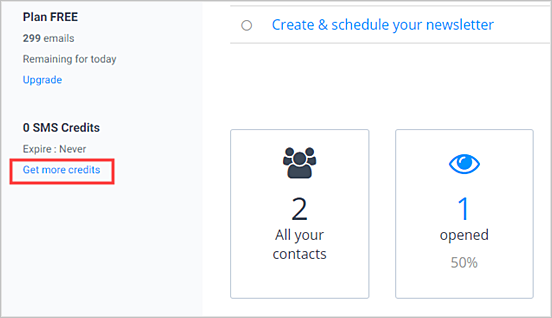
Seremos llevados al área Mi plan del tablero. En la sección Créditos SMS, hacemos clic en el enlace Obtener más créditos SMS.
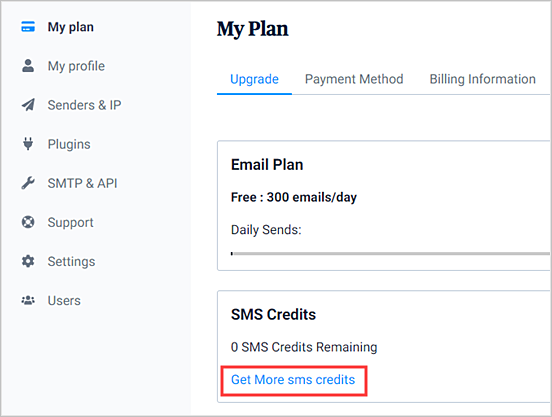
Sendinblue por defecto vende 100 créditos a la vez. Podemos comprar menos, pero el cargo mínimo sigue siendo $ 1,14 más impuesto.
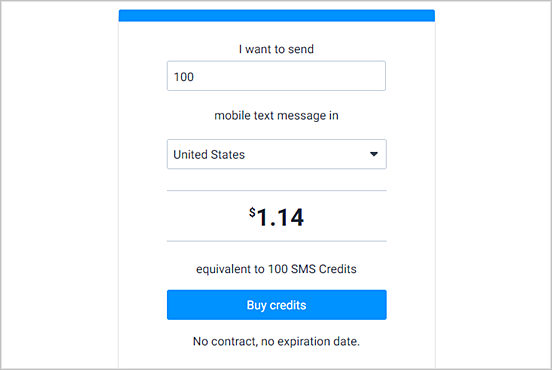
Nota: Enviar un mensaje de texto en los EE.UU. cuesta 1 crédito, pero debemos pagar más de 1 crédito por mensaje en otros países.
Cuando hayamos seleccionado la cantidad de créditos, continuamos y completamos nuestra compra.
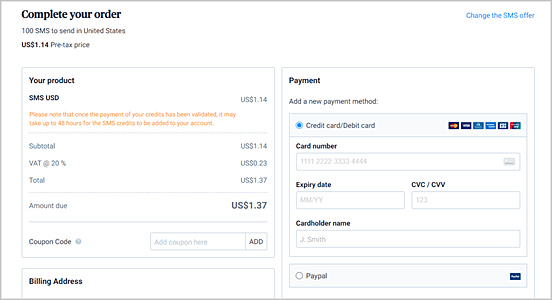
Una vez que hayamos comprado nuestros créditos, es posible que debamos esperar hasta 48 horas para que aparezcan en nuestra cuenta. También podemos recibir un correo electrónico de Sendinblue pidiéndonos más detalles sobre qué tipo de marketing por SMS planeamos hacer.
Esto es para ayudarnos a cumplir con las leyes de SMS. Debemos responder a sus preguntas antes de que nuestros créditos puedan agregarse a nuestra cuenta.
¿Cómo crear nuestra lista de marketing de SMS?
Para enviar mensajes SMS, debemos importar nuestra lista. Podemos hacerlo ingresando a la pestaña Contactos en nuestro panel de Sendinblue. Luego, hacemos clic en el botón Importar contactos.

Podemos cargar un archivo .csv desde nuestra computadora, o copiar y pegar los contactos línea por línea. Cualquiera que sea la opción que elijamos, Sendinblue ofrece ejemplos para ayudarnos.
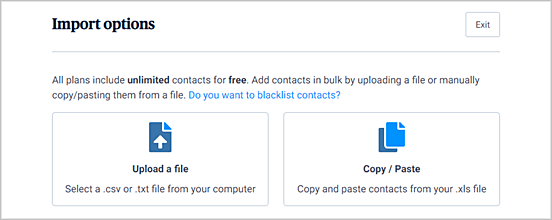
Nota: Nuestros usuarios deben habilitar los mensajes de marketing SMS.
Podemos recopilar los números de teléfono y el consentimiento de los visitantes del sitio web utilizando un plugin de formulario de WordPress como WPForms, o utilizando un plugin emergente de marketing como OptinMonster .
¿Cómo enviar nuestra primera campaña de SMS?
Una vez que aparezcan nuestros créditos y se aprueba nuestra cuenta, podemos comenzar a enviar mensajes.
Primero, deberíamos agregar un contacto de prueba en Sendinblue. Esto, para que podamos probar nuestra campaña de SMS.
Para comenzar, nos vamos a la sección Contactos en nuestro panel de control. Seguidamente, hacemos clic en el botón Agregar un contacto.
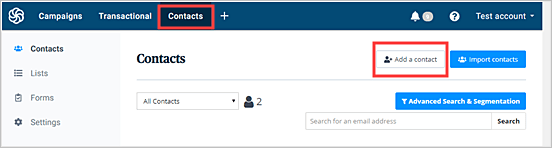
Luego, completamos nuestros datos, incluido nuestro número de teléfono móvil.
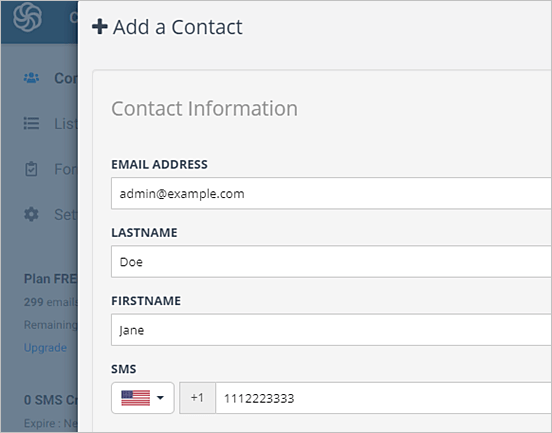
Después de eso, podemos agregar nuestro contacto de prueba a una lista existente, o podemos crear uno nuevo.
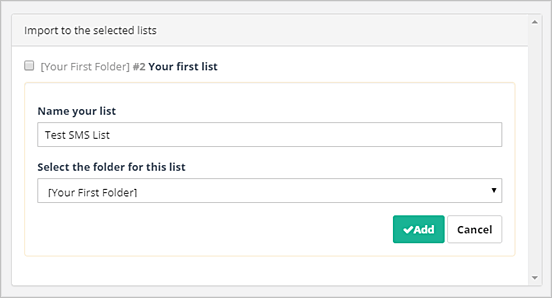
Una vez que hayamos hecho eso, hacemos clic en Guardar y cerrar. Con esto, deberíamos ver un mensaje que nos indica que el suscriptor se ha agregado correctamente.
Cuando hayamos agregado nuestros créditos SMS a nuestra cuenta, podemos probar enviando un mensaje de texto.
Primero, nos vamos a la pestaña SMS en nuestro panel de Sendinblue. A continuación, hacemos clic en el botón Crear mi primera campaña de SMS.

Podemos ingresar el nombre que deseemos para nuestro Nombre de campaña. Esto no es visto por los destinatarios. También debemos ingresar un remitente de SMS. Esto se mostrará a los usuarios en ciertos países.
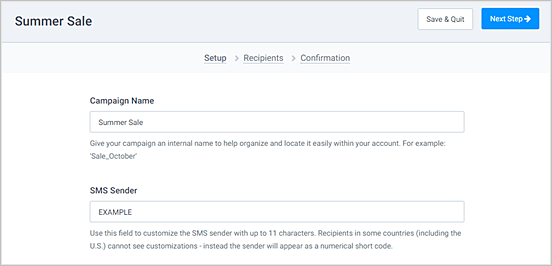
Luego, ingresamos nuestro mensaje SMS. Debajo del cuadro del mensaje, podemos ver cuántos caracteres hemos utilizado y cuántos mensajes SMS se enviarán.
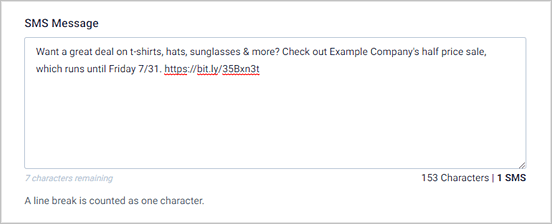
En la parte inferior de la pantalla, hacemos clic en el botón Enviar una prueba SMS.
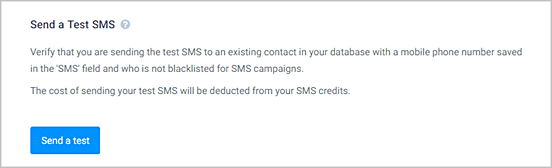
A continuación, aparecerá un cuadro emergente. En ese cuadro, ingresamos nuestro número de teléfono móvil, el mismo que incluimos cuando nos agregamos como contacto anteriormente.
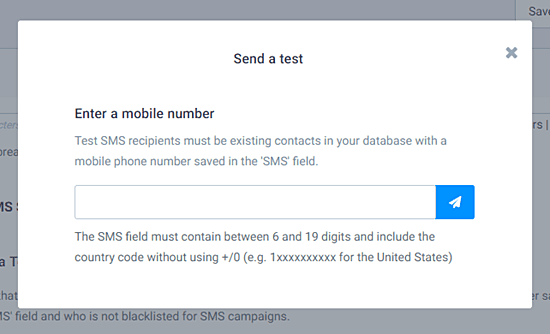
Deberíamos ver un mensaje que nos indica que nuestro mensaje de prueba se ha enviado correctamente.
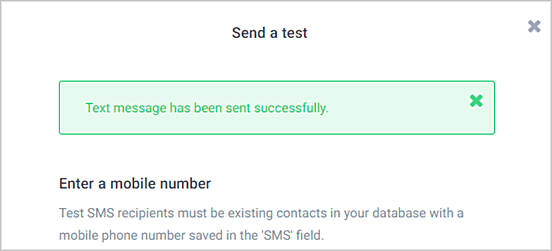
Ahora, revisamos nuestro teléfono para ver si el mensaje de texto ha llegado. Aquí en esta captura de pantalla está el nuestro:
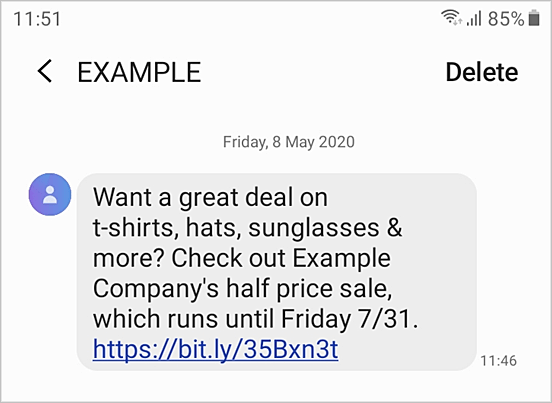
Si nuestro texto no ha llegado, esperamos un minuto o dos y debería aparecer. De lo contrario, verificamos que estemos utilizando el número de teléfono móvil correcto.
Una vez que hayamos comprobamos que todo funciona bien, podemos continuar configurando nuestra campaña. Hacemos clic en la X para cerrar la ventana Enviar una prueba, luego hacemos clic en el botón Siguiente paso en la parte superior derecha de la pantalla.
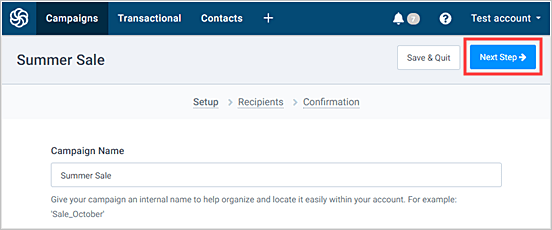
Ahora, debemos elegir nuestra(s) lista(s) de contactos. Verificamos todas las listas que deseamos emplear, luego hacemos clic en el botón Siguiente paso.
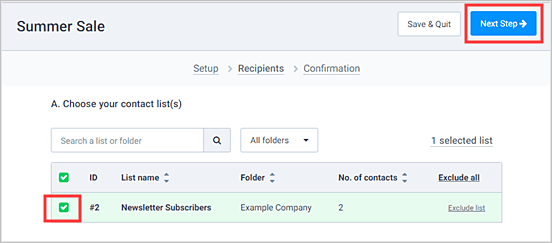
Eso es todo lo que necesitamos hacer. Nuestra campaña de SMS ahora está lista para ser enviada.
Podemos revisar los detalles y cambiarlos si lo deseamos, utilizando los enlaces Volver a este paso. Una vez que estemos satisfechos, hacemos clic en Programar en la esquina superior derecha.
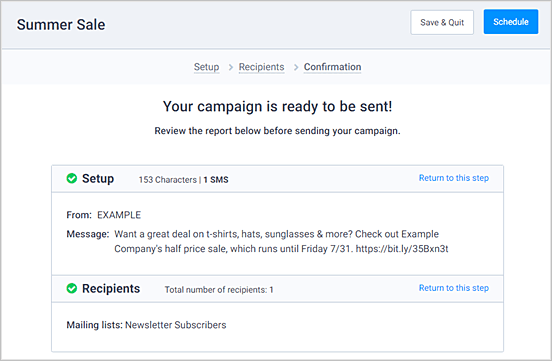
Además, podemos programar nuestra campaña para que nuestros textos se envíen a una hora específica, o podemos enviarla de inmediato.
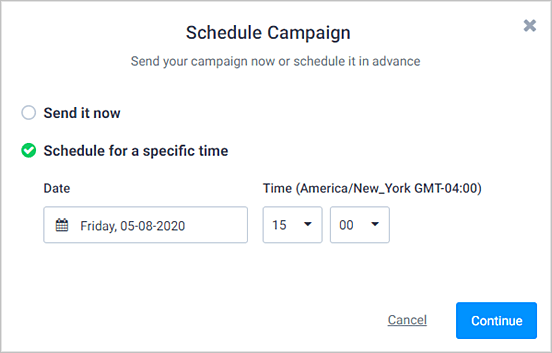
Nota: Debemos evitar enviar nuestros mensajes de texto temprano en la mañana o tarde en la noche. Tengamos en cuenta las zonas horarias también. No todos nuestros suscriptores recordarán activar el modo No molestar en sus dispositivo móviles durante la noche.
Enviando mensajes SMS a nuestros clientes de WooCommerce
¿Qué ocurre si deseamos enviarles a nuestros clientes notificaciones sobre sus pedidos?
Si hemos decidido iniciar una tienda en línea, es posible que deseemos enviar actualizaciones de texto y correos electrónicos a nuestros clientes.
La forma más fácil de hacerlo es con un plugin adecuado, como YITH WooCommerce SMS notifications. Este plugin nos permite usar una puerta de enlace SMS, como Twilio, para enviar mensajes SMS a nuestros clientes. Estos los reciben cuando cambia el estado de su pedido, como cuando se despacha.
Podemos configurar las notificaciones por SMS de YITH WooCommerce para que esté habilitado para todos los clientes, o podemos permitir que los clientes se suscriban al momento del pago.
Además, podemos usarlo para recibir notificaciones por SMS sobre nuevos pedidos. Esto hace que sea fácil que nos mantengamos al tanto de las cosas si estamos lejos de nuestra computadora.
Esperamos que este artículo sobre cómo enviar mensajes SMS a nuestros usuarios en WordPress, les haya resultado útil. Más información sobre este y otros temas en Ayuda Hosting.


